Manual
Table Of Contents
- Y Book Series Manual_E_1
- Y Book Series Manual_E_2
- Y Book Series Manual_E_3
- Y Book Series Manual_E_4
- Y Book Series Manual_E_5
- Y Book Series Manual_E_6
- Y Book Series Manual_E_7
- Y Book Series Manual_E_8-1
- Y Book Series Manual_E_9-1
- Y Book Series Manual_E_10-1
- Y Book Series Manual_E_11-1
- Y Book Series Manual_E_12
- Y Book Series Manual_E_13
- Y Book Series Manual_E_14
- Y Book Series Manual_E_15
- Y Book Series Manual_E_16
- Y Book Series Manual_E_17
- Y Book Series Manual_E_18
- Y Book Series Manual_E_19
- Y Book Series Manual_E_20
- Y Book Series Manual_E_21
- Y Book Series Manual_E_22
- Y Book Series Manual_E_23
- Y Book Series Manual_E_24
- Y Book Series Manual_E_25
- Y Book Series Manual_E_26
- Y Book Series Manual_E_27
- Y Book Series Manual_E_28
- Y Book Series Manual_E_29
- Y Book Series Manual_E_30
- Y Book Series Manual_E_31
- Y Book Series Manual_E_32
- Y Book Series Manual_E_33
- Y Book Series Manual_E_34
- Y Book Series Manual_E_35
- Y Book Series Manual_E_36
- Y Book Series Manual_E_37
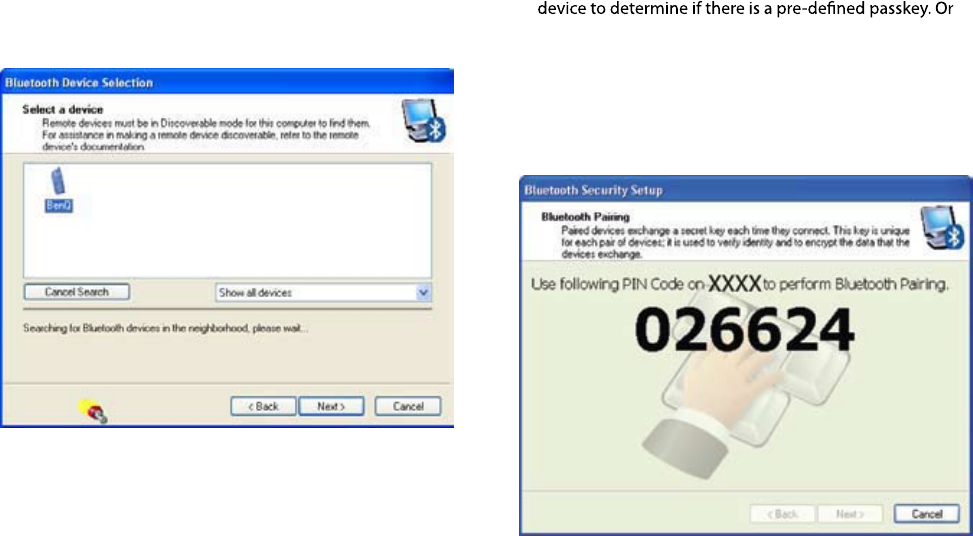
P.19
3. Please wait while Windows is searching for available Bluetooth
devices. Select the Bluetooth device that you want to add, and
then click Next.
4. Refer to the documentation that came with your Bluetooth
Windows will generate a passkey for you.
If the pairing process is not done within a short time, click
Try Again to enter a passkey. And click Next. When you are
prompted to enter the passkey on your Bluetooth device,
follow the on-screen instructions to enter the passkey.
Netbook User Manual










